Один из наиболее распространенных технических проблем, с которыми сталкиваются пользователи, - это проблемы с монитором. Возникает ситуация, когда после подключения монитора к системному блоку ничего не происходит. Это может быть вызвано множеством причин, начиная с неправильного подключения и заканчивая неисправностями в оборудовании.
Одной из основных причин, почему монитор не работает при подключении к системному блоку, является неправильное подключение кабеля. Важно убедиться, что кабель подключен к соответствующему гнезду на задней панели системного блока. Если кабель не подключен жестко или заземлен неправильно, монитор не будет работать.
Отсутствие изображения

Если монитор не работает при подключении к системному блоку и на нем отсутствует изображение, возможно, причина кроется в следующих факторах:
- Проверьте, включен ли монитор и находится ли он в рабочем состоянии. Убедитесь, что индикатор питания горит и что монитор не находится в спящем режиме.
- Проверьте кабель, соединяющий монитор с системным блоком. Убедитесь, что кабель надежно подключен и не поврежден. Если возможно, попробуйте заменить кабель на новый или проверьте его на другом устройстве.
- Проверьте, включен ли компьютер и работает ли он. Убедитесь, что системный блок получает питание и запускается. При необходимости, проверьте подключение всех кабелей внутри компьютера.
- Проверьте настройки монитора. Убедитесь, что разрешение и частота обновления соответствуют допустимым значениям для вашего монитора. При необходимости, измените настройки на рабочие.
- Попробуйте подключить монитор к другому компьютеру или ноутбуку. Если на другом устройстве монитор работает нормально, проблема, скорее всего, связана с вашим системным блоком.
- Если все остальные методы не помогли, возможно, проблема кроется в неисправности графической карты или другого компьютерного оборудования. Обратитесь к специалисту или сервисному центру для дальнейшей диагностики и ремонта.
Производные причины неработоспособности монитора
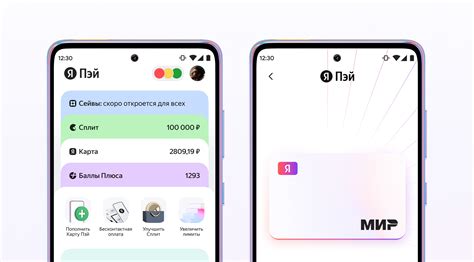
Проблемы с монитором могут быть вызваны несколькими факторами. Вот некоторые из них:
- Отсутствие питания. Убедитесь, что монитор подключен к розетке и включен в сеть.
- Неисправности кабеля. Проверьте, что кабель, соединяющий монитор и системный блок, надежно подключен и не поврежден.
- Проблемы с графической картой. Возможно, причина неработоспособности монитора связана с неисправностью графической карты или ее драйверов.
- Поврежденный монитор. Если монитор был подвержен физическому повреждению или получил удар, это может привести к его неработоспособности.
- Неправильные настройки. Проверьте настройки монитора в операционной системе, чтобы убедиться, что они соответствуют подключенному оборудованию.
Если вы исключили проблемы с питанием, кабелем, графической картой, физическим повреждением и настройками, то причиной неработоспособности монитора может быть серьезная системная ошибка или неисправность самого монитора. В этом случае, обратитесь к специалисту для дальнейшего ремонта или замены оборудования.
Нет подключения к системному блоку
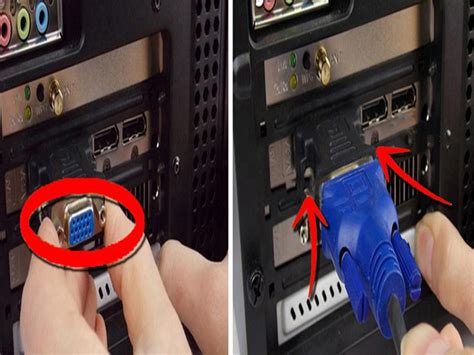
Также следует убедиться, что все соединения между монитором и компьютером надежны и не повреждены. Убедитесь, что контакты на кабеле не загрязнены или изношены, и, при необходимости, протрите их сухой чистой тканью или использованием специальных средств для очистки контактов.
Если проблема не решена, можно попробовать заменить кабель на другой, известно рабочий, и проверить, решит ли это проблему.
Кроме того, стоит обратить внимание на состояние разъема видеокарты и монитора. Время от времени они могут становиться изношенными или поврежденными. В этом случае рекомендуется заменить поврежденные разъемы или связку видеокарты и монитора целиком.
Иногда возможно отсутствие сигнала на мониторе из-за проблем с видеокартой. Попробуйте перезагрузить компьютер или переставить видеокарту в другой слот расширения.
Наконец, проверьте настройки монитора. Убедитесь, что входной сигнал и разрешение настроены правильно. В случае сомнений, проверьте настройки монитора в руководстве пользователя или на официальном сайте производителя.
Возможные проблемы с подключением
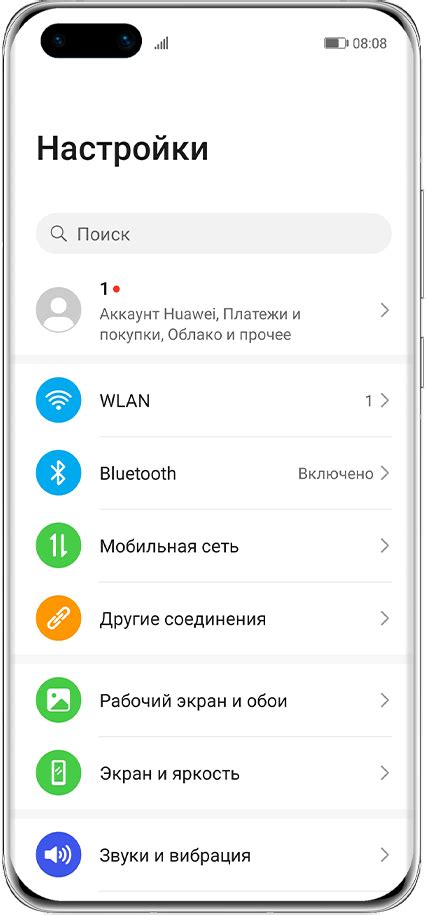
Когда монитор не работает при подключении к системному блоку, следует учесть несколько факторов:
1. Проверьте подключение кабеля
Убедитесь, что кабель между монитором и системным блоком надежно подключен. Попробуйте отключить и снова подключить кабель, убедившись в правильности соответствия портов.
2. Проверьте источник питания
Убедитесь, что монитор получает достаточное питание. Убедитесь, что шнур питания монитора подключен к розетке, а также проверьте, нет ли повреждений на шнуре.
3. Проверьте настройки монитора
Иногда проблема с отображением может быть связана с настройками монитора. Проверьте настройки контрастности, яркости и разрешения, а также убедитесь, что выбран правильный входной порт на мониторе.
4. Проверьте видеокарту
Если монитор по-прежнему не работает, возможно проблема связана с видеокартой. Убедитесь, что видеокарта правильно установлена в систему и нет никаких конфликтов с другими устройствами.
5. Проверьте работу монитора на другой системе
Если все вышеперечисленные шаги не привели к результату, попробуйте подключить монитор к другой системе. Это позволит определить, является ли проблема монитором или компьютером.
Если после проведения всех указанных проверок проблема остается, рекомендуется обратиться к специалисту для более подробной диагностики и решения проблемы.
Разрушение экрана

Одной из возможных причин неисправного монитора может быть разрушение экрана. Это может произойти в результате неаккуратного обращения с устройством или при падении.
Когда экран монитора разрушается, это может привести к появлению трещин, царапин или других повреждений на поверхности. Это может блокировать передачу сигнала и привести к тому, что изображение на экране не будет отображаться.
Если у вас есть подозрение, что экран монитора разрушен, вам, вероятно, придется заменить его. В таком случае лучше обратиться к специалисту, который поможет вам определить, какой экран подходит для вашего монитора и поможет его заменить.
Также, перед заменой экрана, убедитесь, что проблема не связана с другими компонентами, такими как видеокарта или кабель подключения. Проверьте их на работоспособность или замените, чтобы убедиться, что они функционируют должным образом.



